Acoplando reCamera n8n Telegram
Introducción
Entre varios escenarios de aplicación IoT, el intercambio de información y el procesamiento automático entre dispositivos a menudo demuestran el valor del sistema más que la mera capacidad de reconocimiento. reCamera ofrece capacidades estables de reconocimiento visual de IA local, mientras que n8n proporciona una plataforma de orquestación visual flexible para el procesamiento de datos y la automatización de procesos. Cuando ambos se combinan, la información de detección ya no se limita a los dispositivos locales, sino que puede convertirse en una fuente de eventos que puede ser utilizada posteriormente.
Este tutorial introduce un método de integración simple y eficiente: los resultados de reconocimiento de reCamera se envían en forma de texto a n8n, y luego n8n los envía automáticamente al Bot personal de Telegram construido por el usuario a través de API. A través de este enlace, cualquier evento de reconocimiento puede ser enviado inmediatamente al dispositivo móvil, construyendo así un sistema de notificación ligero que abarca múltiples dispositivos y plataformas. Todo el proceso no requiere escribir código complejo; solo requiere completar la configuración de nodos necesaria para lograr rápidamente el objetivo.
Preparación de Hardware
Una reCamera (puede ser cualquiera de la serie 2002, versión HQ POE, o versión pan-tilt, pero tenga en cuenta que la versión POE no tiene funcionalidad WiFi y requiere un switch con función POE para ser conectado en el mismo segmento de red)
una computadora (Una máquina virtual configurada con Ubuntu 22.04, utilizada para instalar n8n)
| reCamera Serie 2002 | reCamera Gimbal | reCamera HQ POE |
|---|---|---|
 |  |  |
1. Instalar n8n (en máquina virtual)
(1) Instalar Docker
sudo apt update
sudo apt install -y docker.io
Después de que la instalación esté completa, habilitar y configurar el arranque
sudo systemctl enable docker
sudo systemctl start docker
Verificar que la instalación fue exitosa:
docker --version
Si ves algo como:
Docker version 28.2.2, build ...
(2) Permitir que el usuario actual use docker directamente (sin sudo cada vez)
sudo usermod -aG docker $USER
Luego salir del terminal actual e iniciar sesión nuevamente.
docker ps
(3) Ejecutar contenedor n8n
sudo docker run -it --rm \
--name n8n \
--network host \
-v ~/.n8n:/home/node/.n8n \
n8nio/n8n
La primera ejecución descargará automáticamente la imagen n8n, aproximadamente varios cientos de MB, un poco largo
(4) Acceder a n8n
Abrir un navegador Firefox en la máquina virtual e ingresar:
http://localhost:5678
Puedes ingresar a la interfaz n8n para crear una cuenta.
2. Configurar n8n
(1) Crear un nodo "Webhook" para recibir datos de ReCamera
Hacer clic en Personal-Create workflow
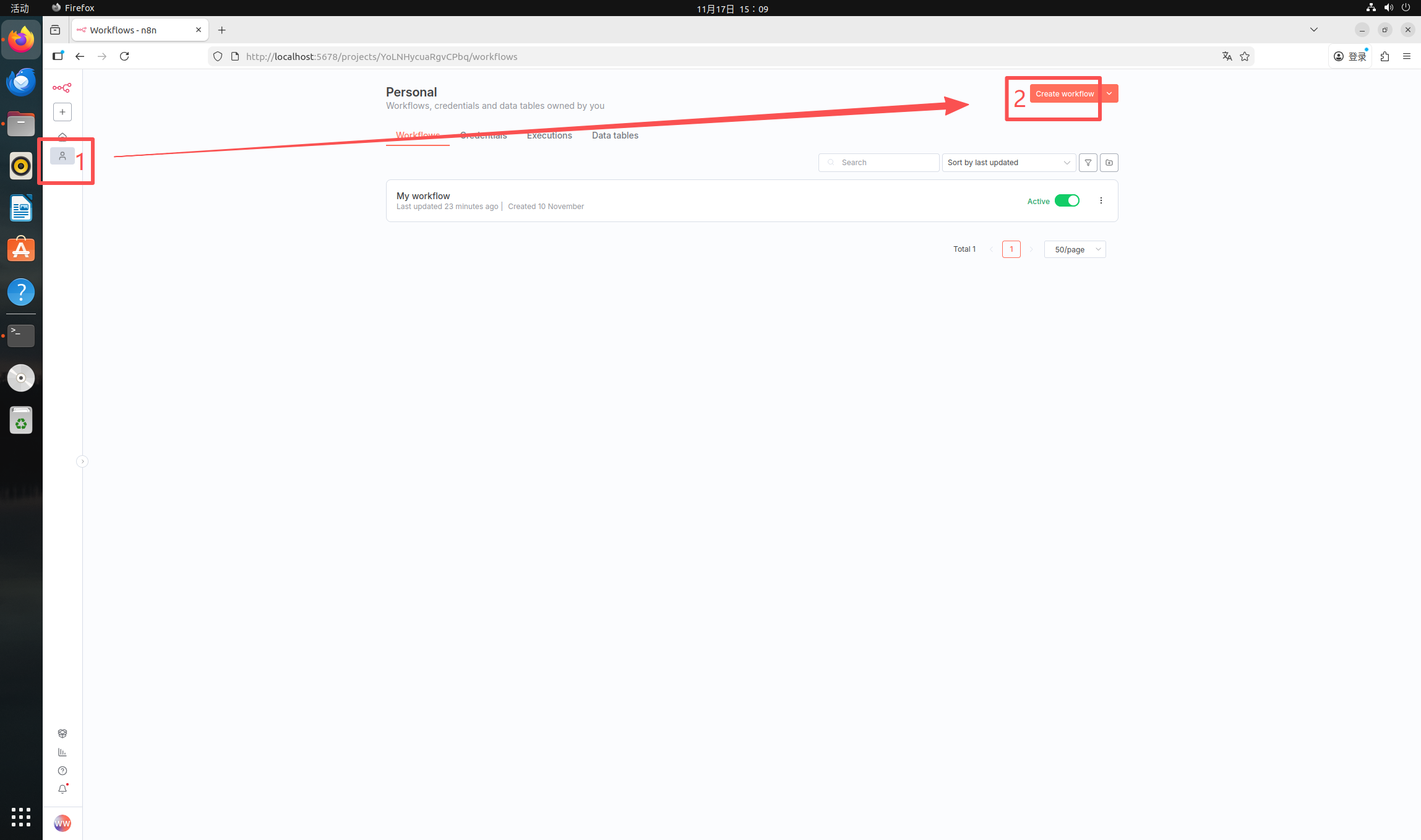
Hacer clic en el signo más-cuadro de búsqueda para ingresar "webhook"-hacer clic en el primer nodo "Webhook"
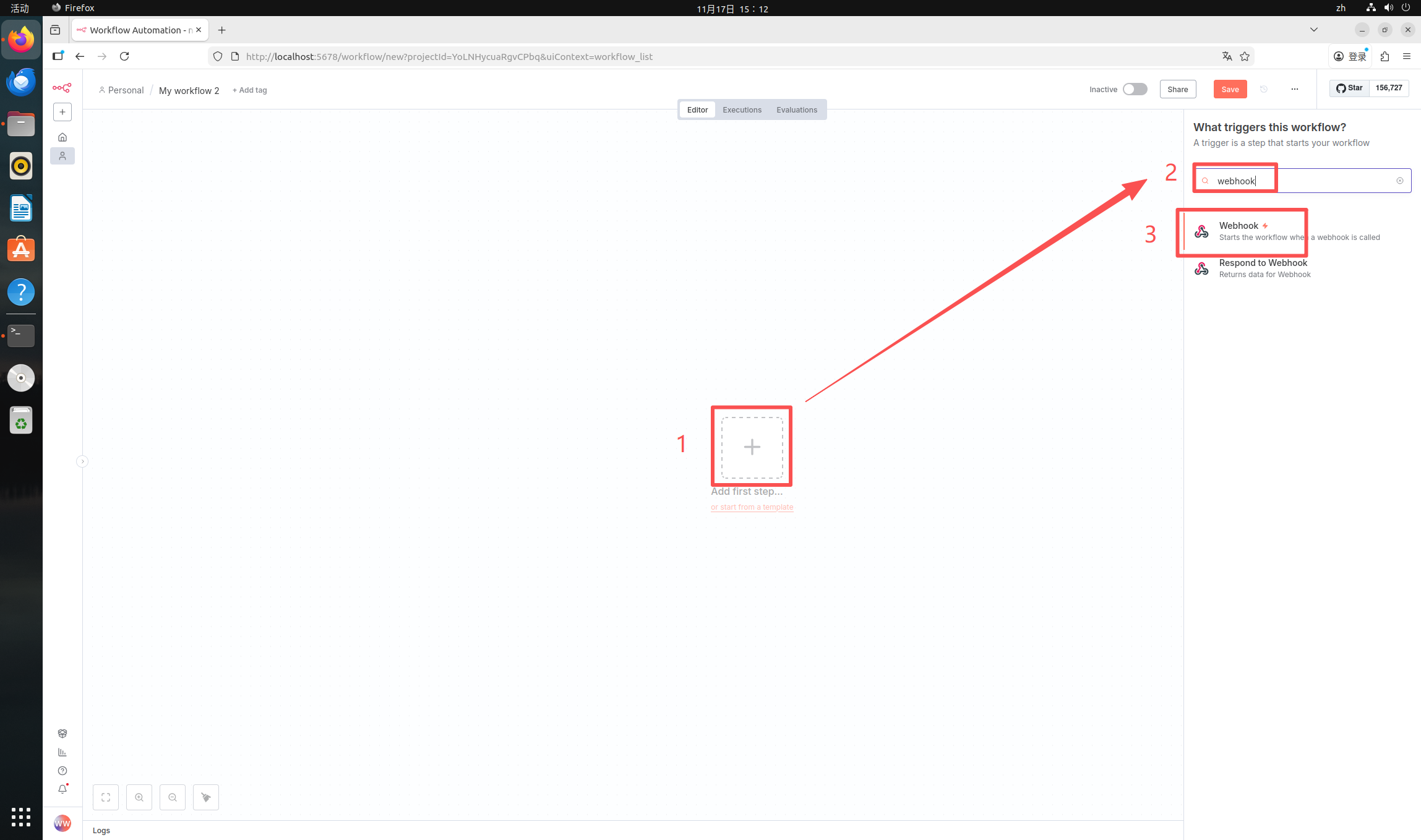
Ahora hemos ingresado a la interfaz de configuración. Aquí necesitamos modificar dos lugares. Primero, seleccionar "HTTP Method" como "POST". Luego, modificar "Path" como cualquier nombre. Aquí tomaré "recamera_detect" como ejemplo.
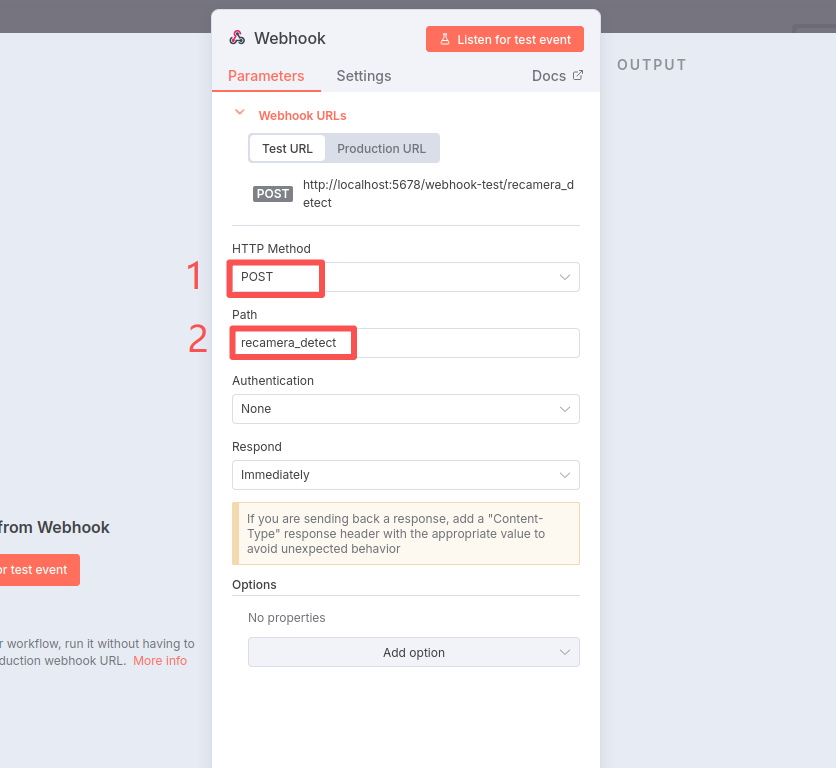
Después de este paso, se ha guardado automáticamente. En este momento, hacer clic en "Back to canvas" en la esquina superior izquierda para regresar a la interfaz principal y prepararse para crear el siguiente nodo.
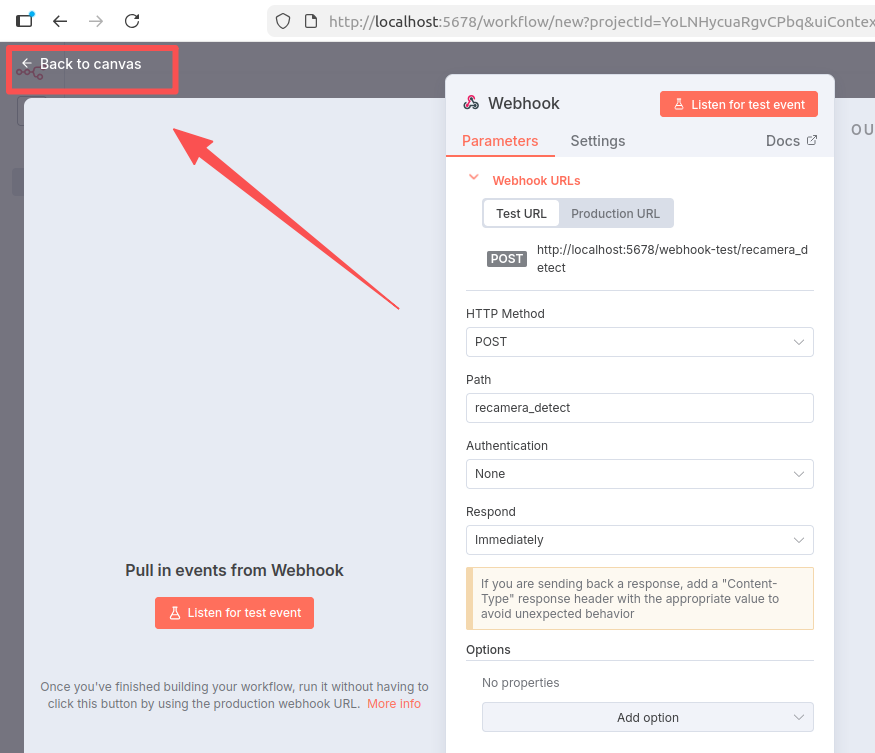
(2) Crear nodo "Code" para procesar datos recibidos
Hacer clic en el signo más-ingresar "code" en el cuadro de búsqueda-hacer clic en el primer nodo "Code"
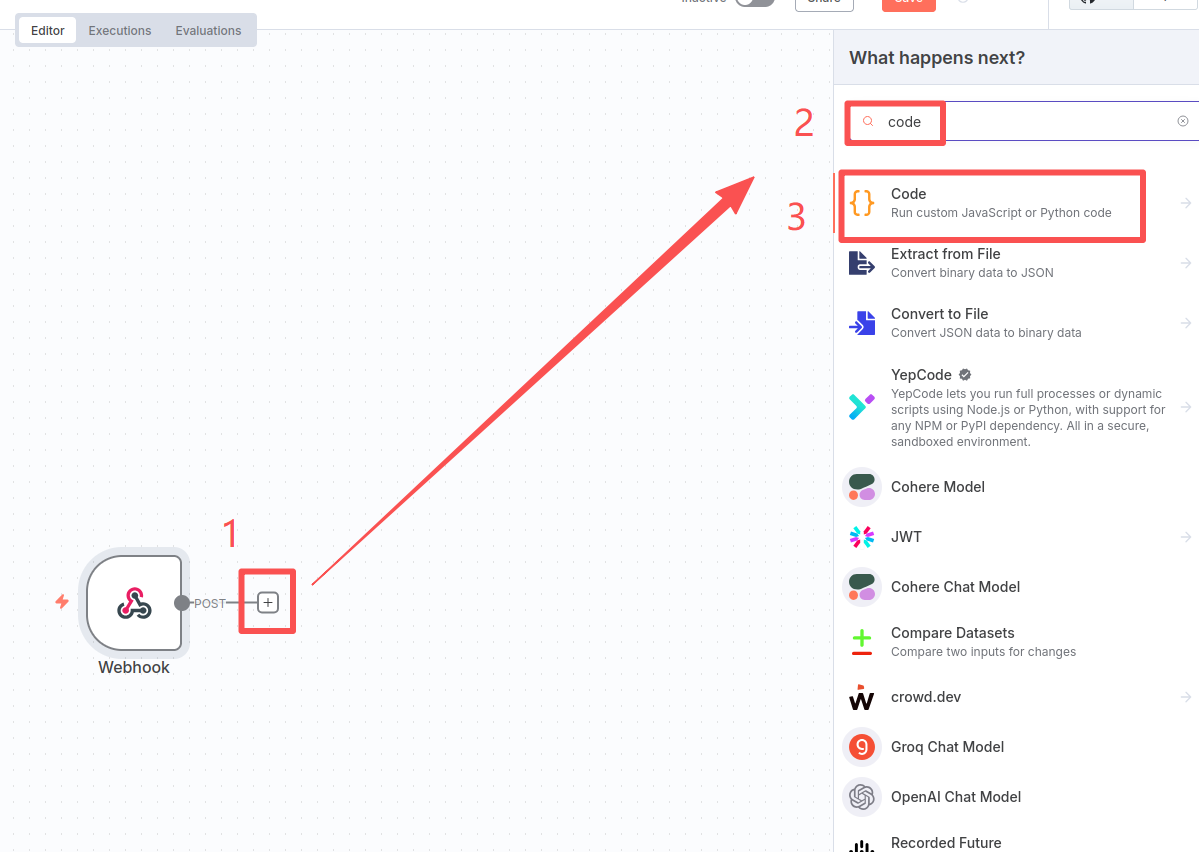
Luego seleccionar "Code in JavaScript"
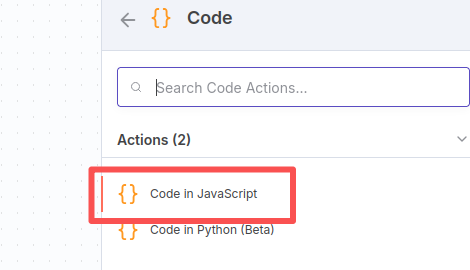
Reemplazar el contenido original con el siguiente código:
const payload = $json.body?.payload || $json.payload || "";
const matches = payload.match(/number\s*:?\s*(\d+)/i);
const peopleCount = matches ? parseInt(matches[1]) : 0;
return [{ json: { peopleCount, raw: payload } }];
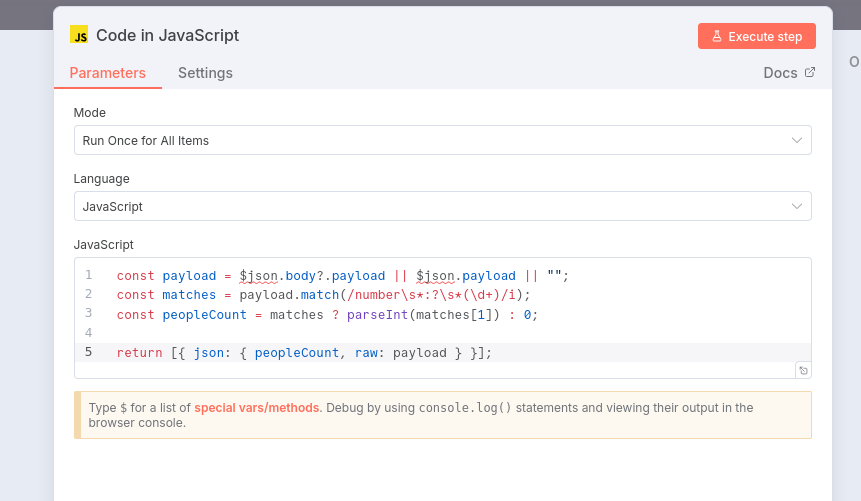
Hacer clic en "Back to canvas" en la esquina superior izquierda para regresar a la interfaz principal
3. Configurar Telegram
(1) Crear un Bot de Telegram y obtener su API
Abrir Telegram y buscar "BotFather"
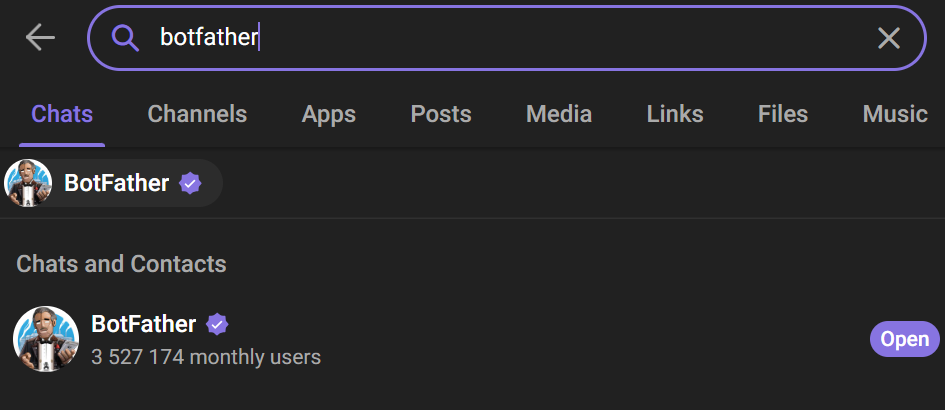
Crear tu Bot, llenar el nombre del robot y nombre de usuario, y luego hacer clic en "CREATE BOT"
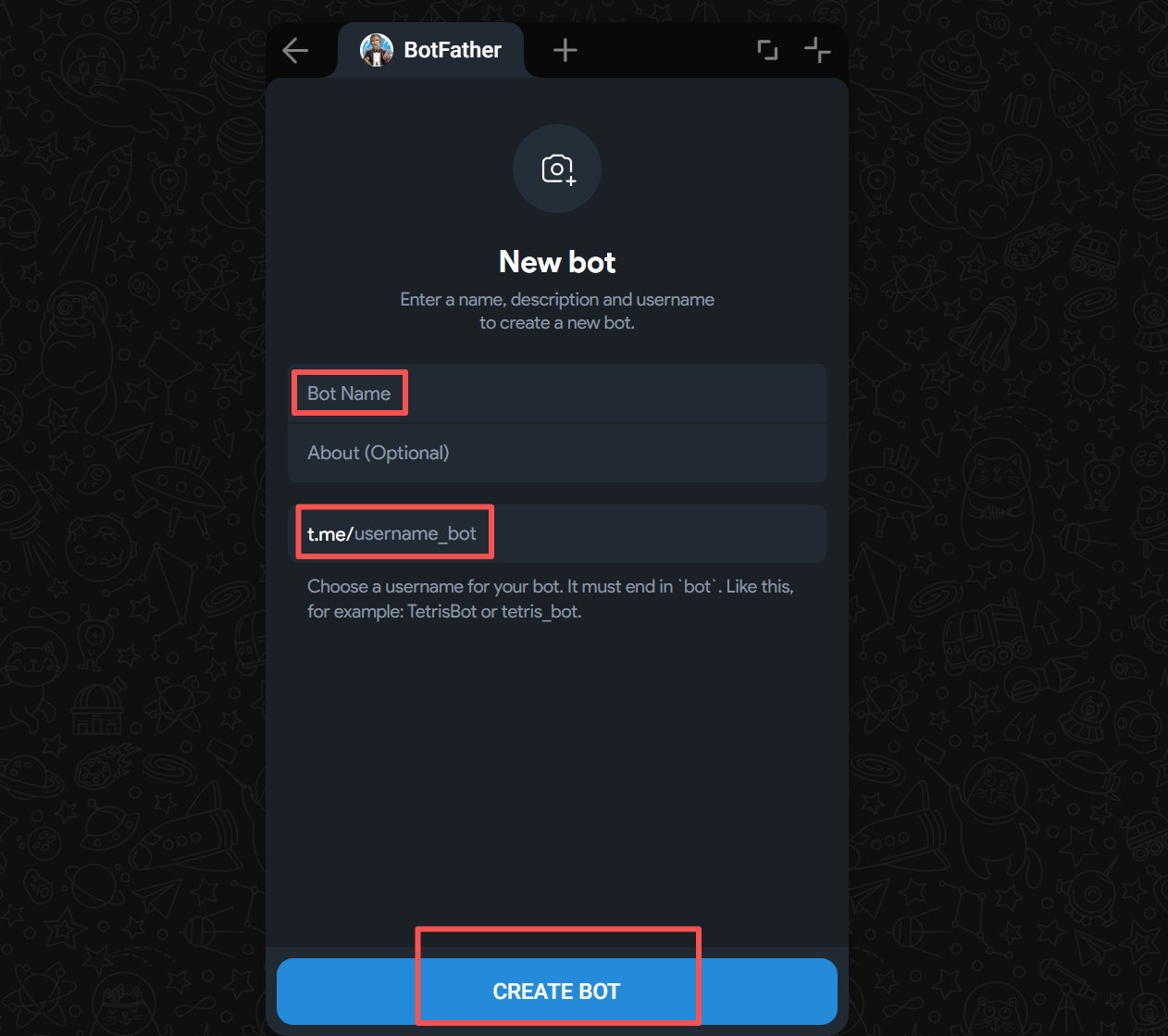
Entonces aparecerá esta interfaz. Después del ícono del llavero, hay una cadena de efectos de partículas, que es el API del Bot que creaste. Hacer clic en "Copy" y lo usarás más tarde.
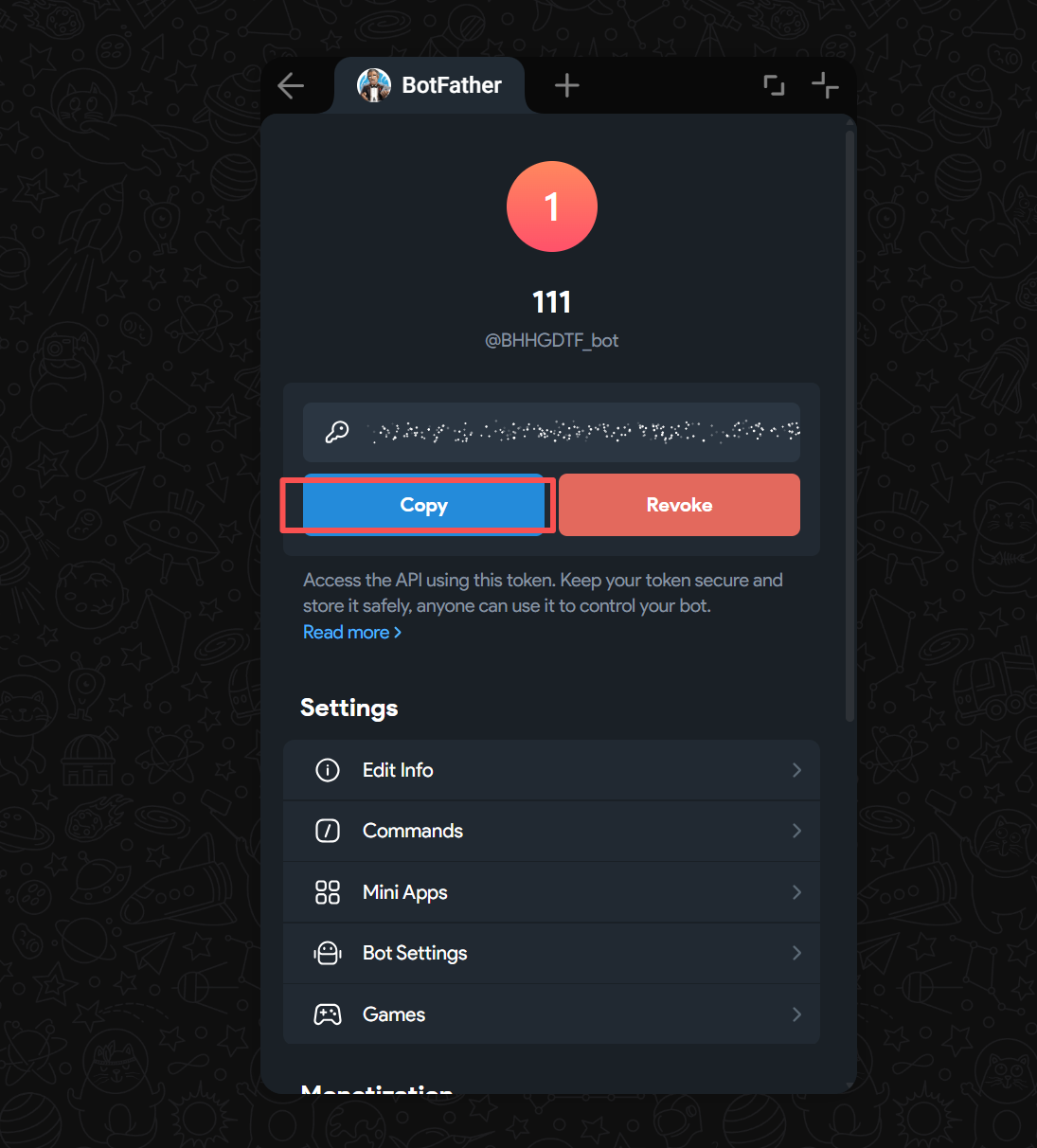
(2) Buscar userinfobot para obtener tu Chat ID personal

Después de hacer clic para ingresar, hacer clic en "Start" en la esquina superior derecha. En este momento, devuelve un mensaje que contiene tu ID. Recordar este ID, que se usará más tarde.
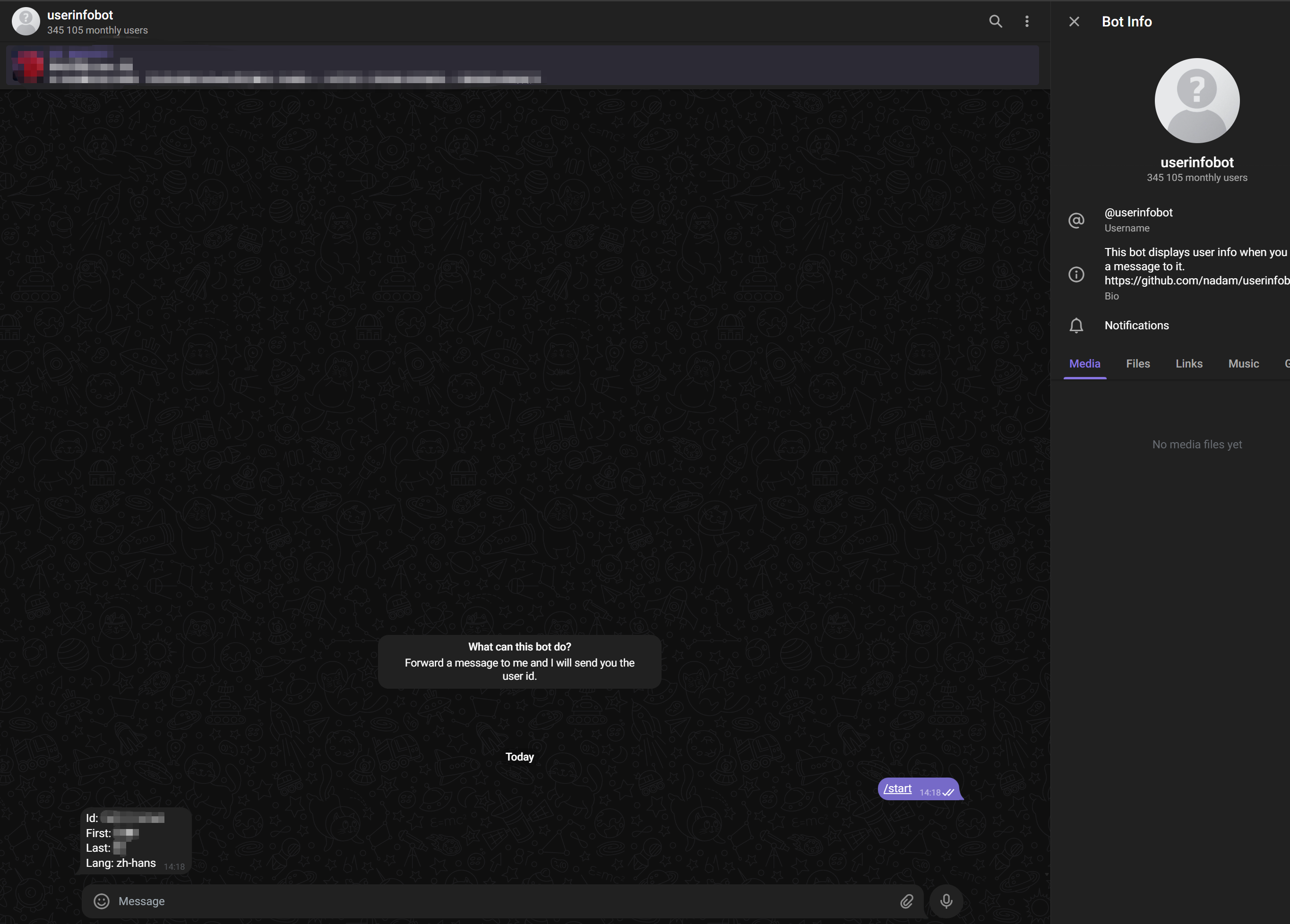
(3) continuar configurando n8n y agregar un tercer nodo
Hacer clic en el signo más-cuadro de búsqueda para ingresar "telegram"-hacer clic en el primer nodo "Telegram"
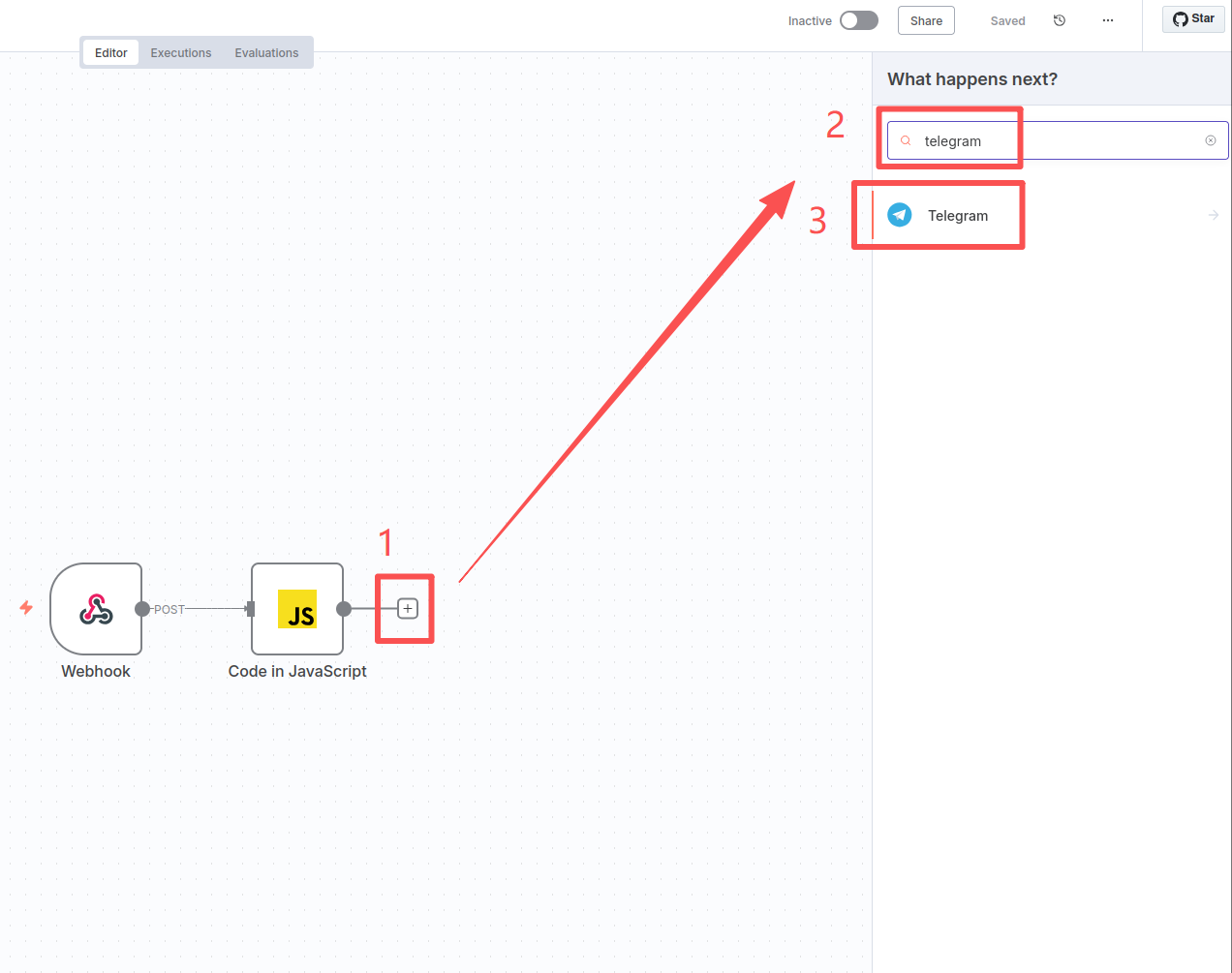
Después de hacer clic, continuar ingresando "message" y seleccionar "Send a text message"
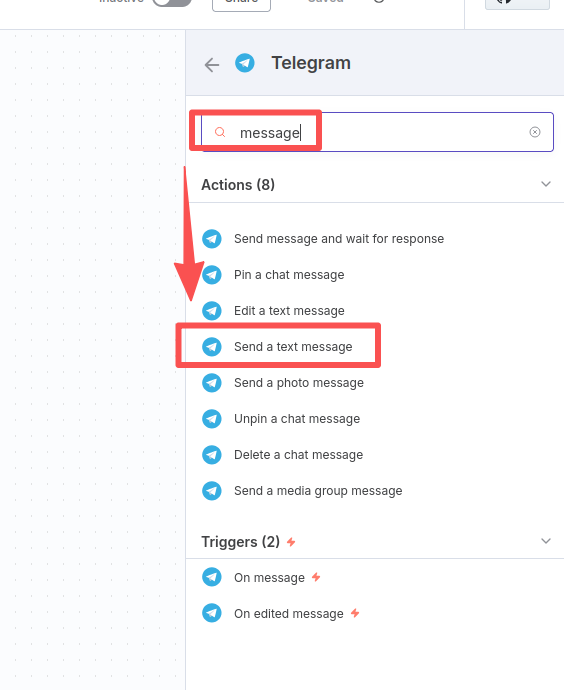
Después de ingresar al nodo, seleccionar "Create new credentila"
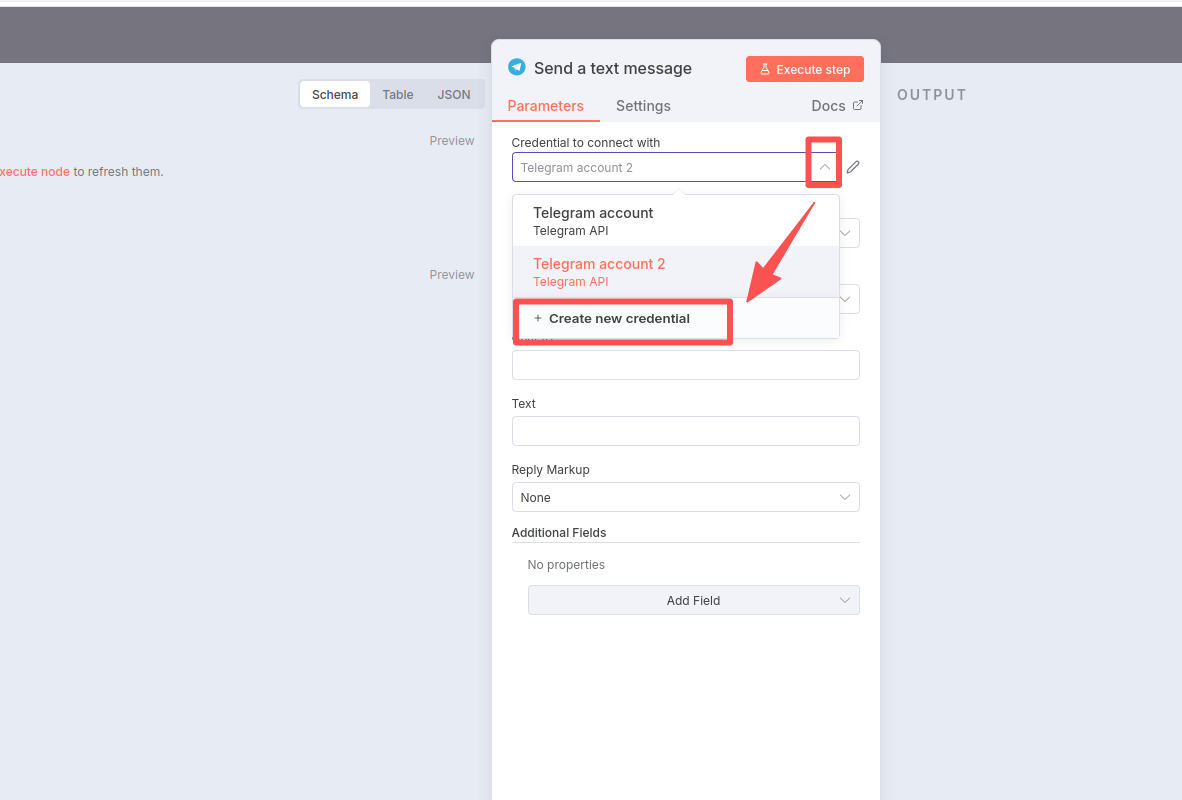
Luego copiar el API de tu Bot recién copiado a "Access Token" y hacer clic en "Save" en la esquina superior derecha"
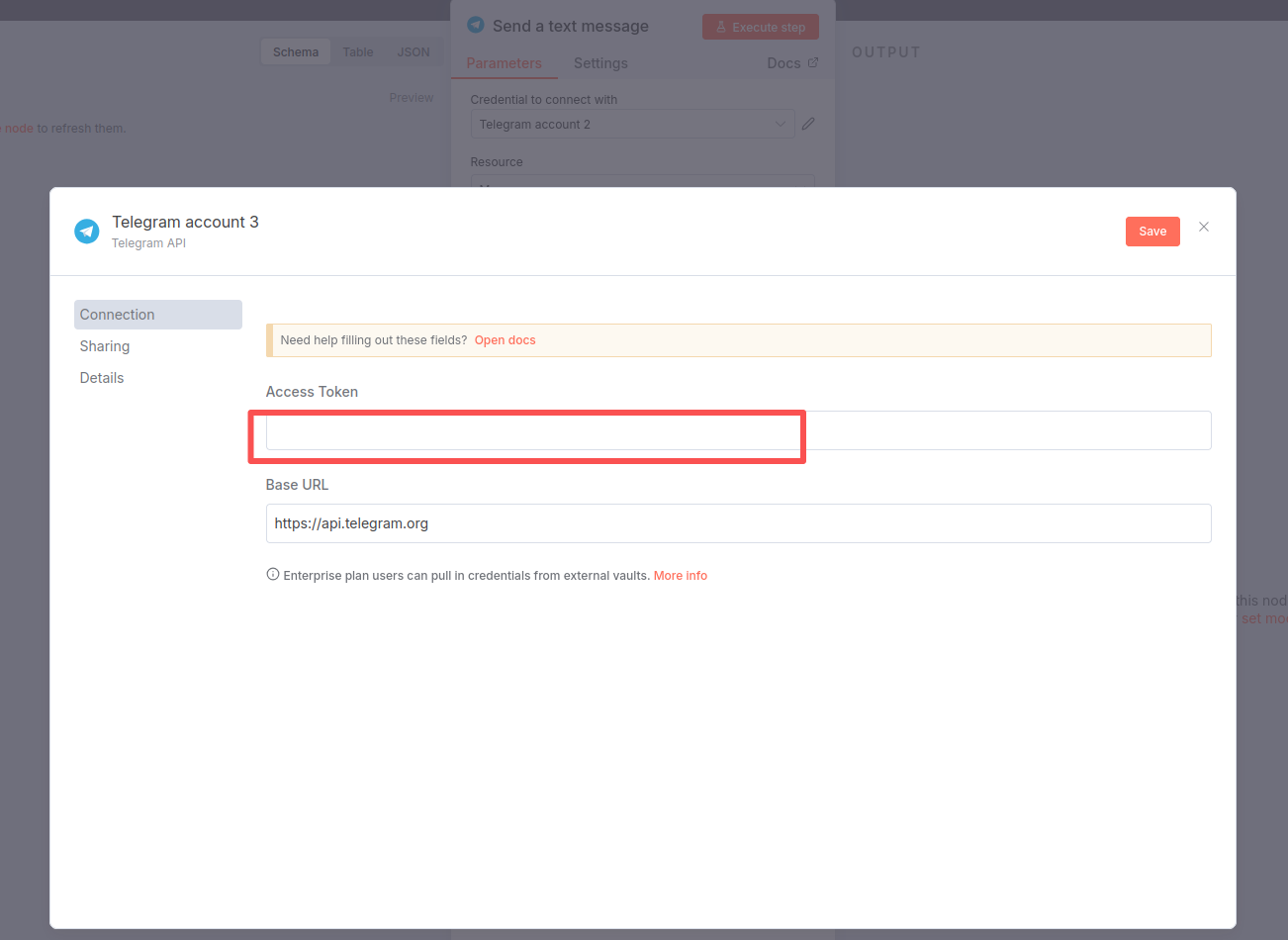
Después de hacer clic en "Save", el sistema verificará si el API existe. Si todo está correcto, aparecerán las palabras "Connection tested successfully". En este momento, hacer clic en Exit en la esquina superior derecha.
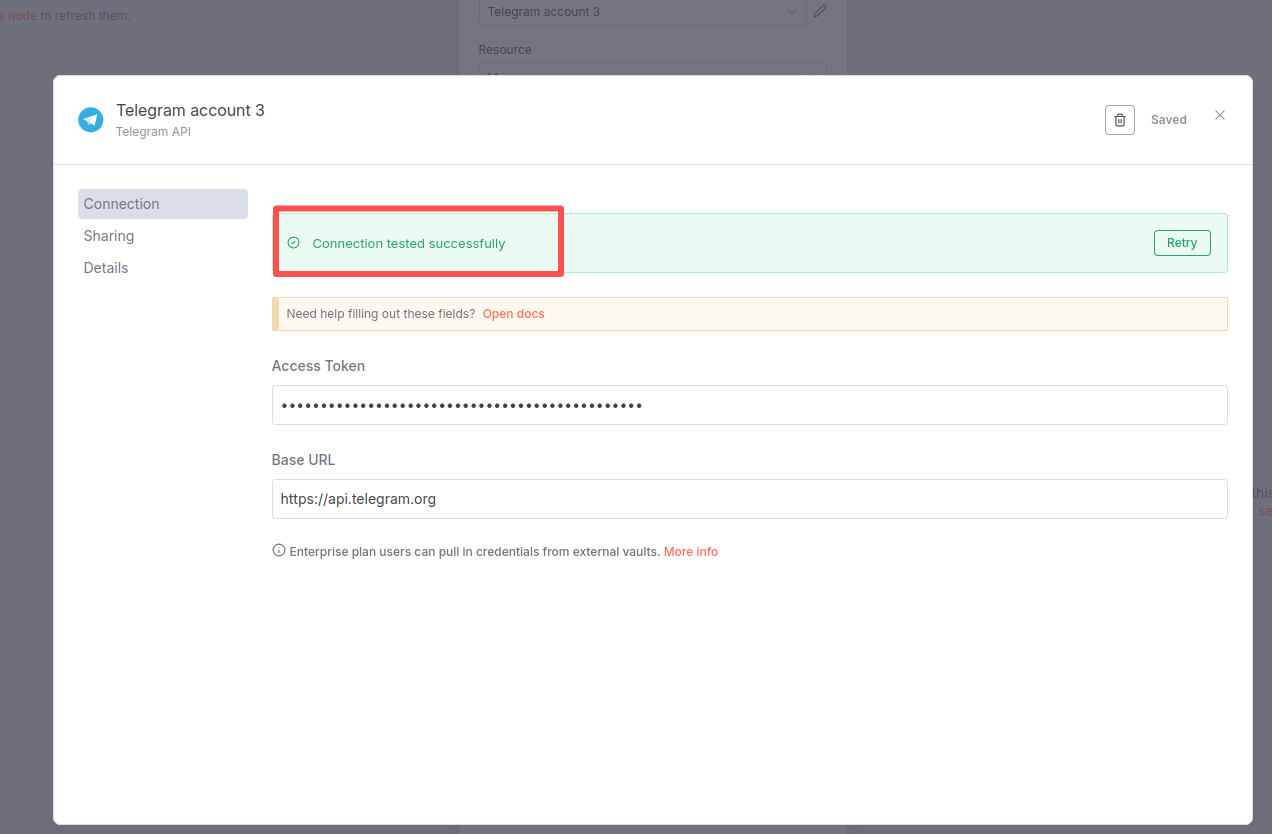
Luego llenar el Chat ID personal que obtuviste antes.
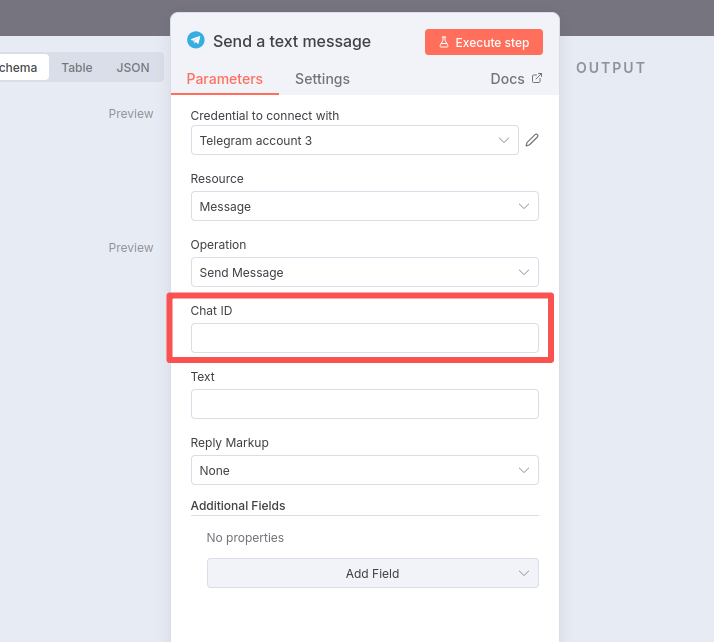
Luego llenar "Text":
当前人数:{{ $json["peopleCount"] }}
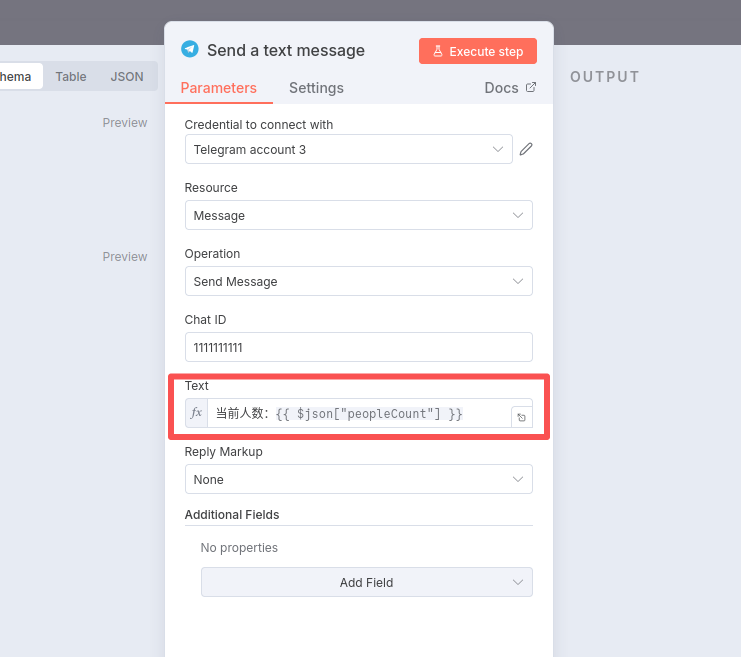
Hacer clic en "Back to canvas" en la esquina superior izquierda para regresar a la interfaz principal
4. Configurar Node-Red
Primero, abrir la interfaz n8n de la máquina virtual, hacer doble clic en el nodo "Webhook" que configuraste anteriormente, ingresar a la interfaz de configuración del nodo Webhook, y luego hacer clic en "Production URL" para copiar la siguiente dirección "POST"
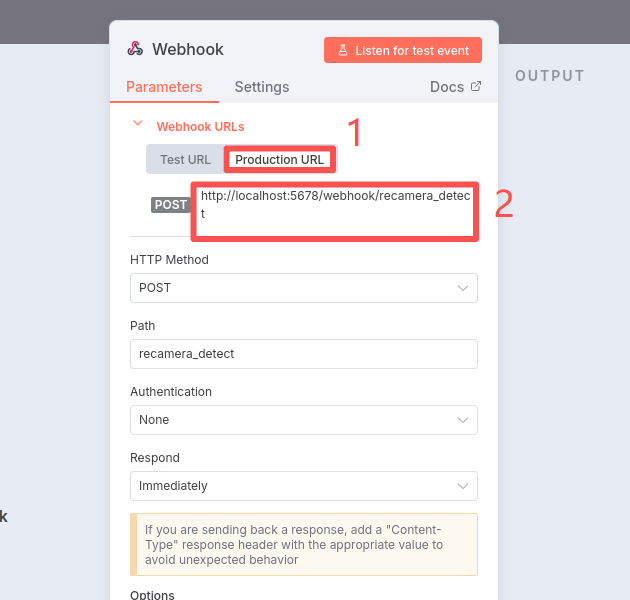
Los pasos de configuración anteriores son los mismos que Home Assistant, solo cuando se configura el nodo "http request", la dirección URL necesita ser modificada, es decir, la dirección POST que acabas de copiar en la máquina virtual, y luego modificar localhost a la dirección IP de tu máquina virtual
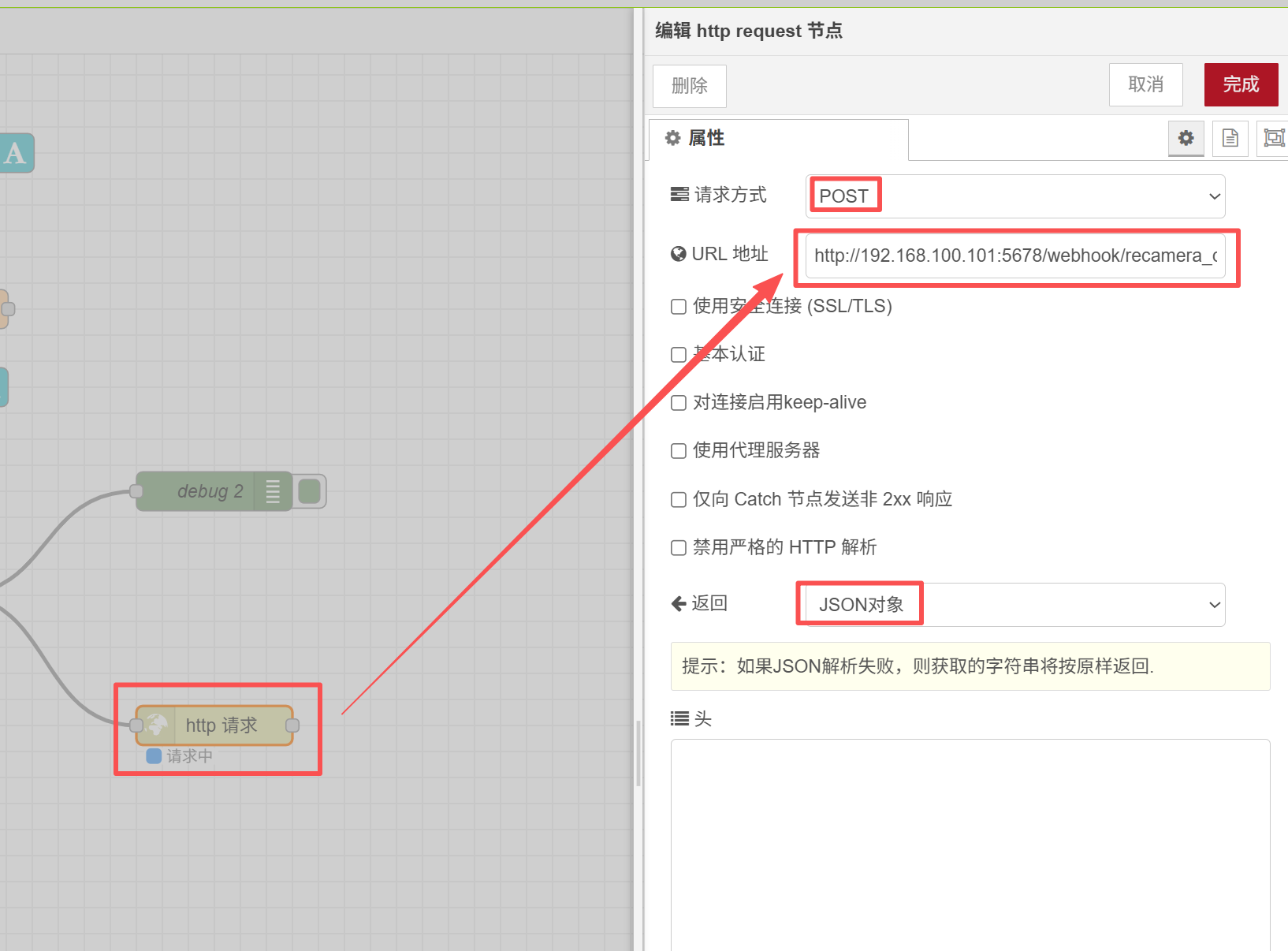
Ver IP de Máquina Virtual
ifconfig
¡Por favor recuerda! ¡¡¡Asegúrate de conectar Recamera a la red!!! De lo contrario, la comunicación no será posible.
5. Abrir Active e ingresar a la interfaz Executions para ver el mensaje
Hacer clic en el interruptor "Inactive" en la esquina superior derecha para convertirlo en Active verde, luego hacer clic en "Executions"
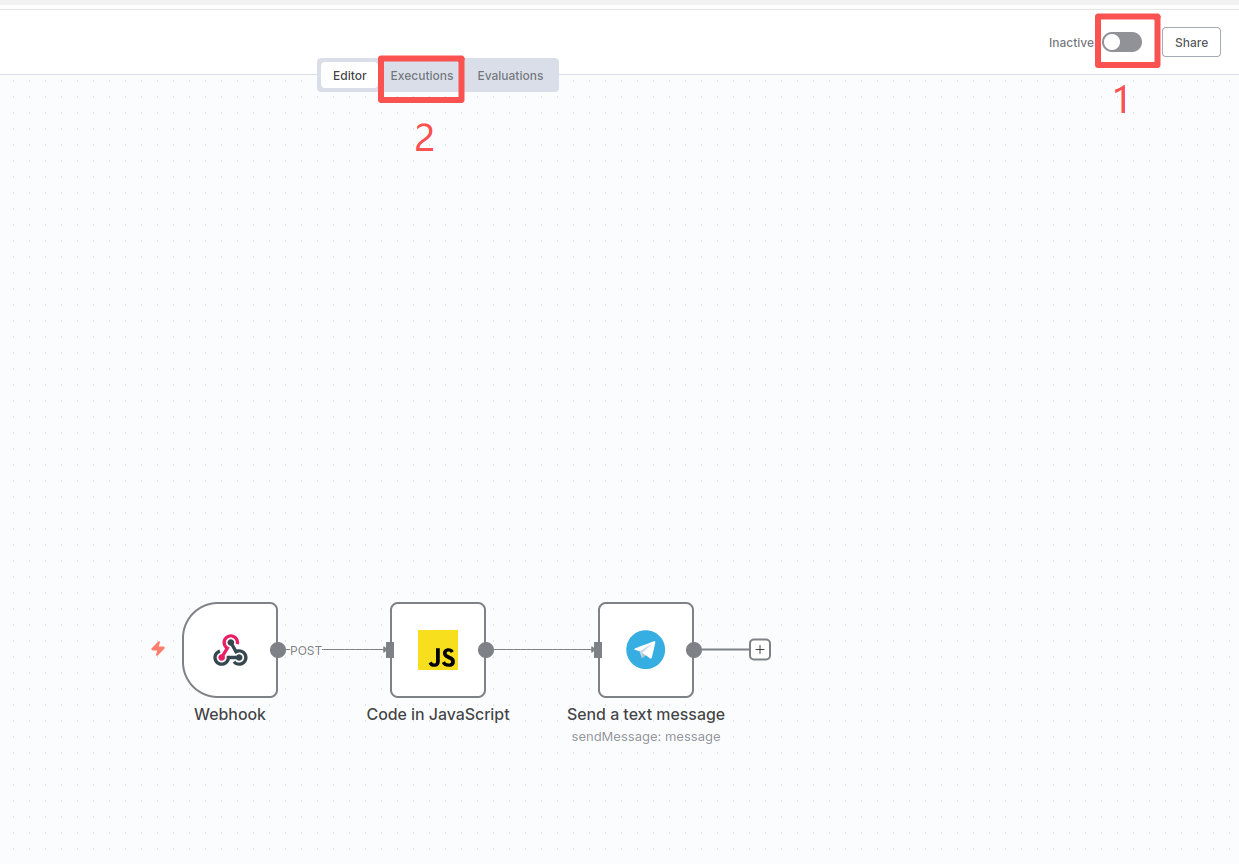
En este momento, verás que hay muchas marcas de tiempo en la izquierda que se han estado actualizando. Si ves que las marcas de tiempo se han estado actualizando, ¡significa que los datos de tu reCamera se han conectado a la plataforma n8n!
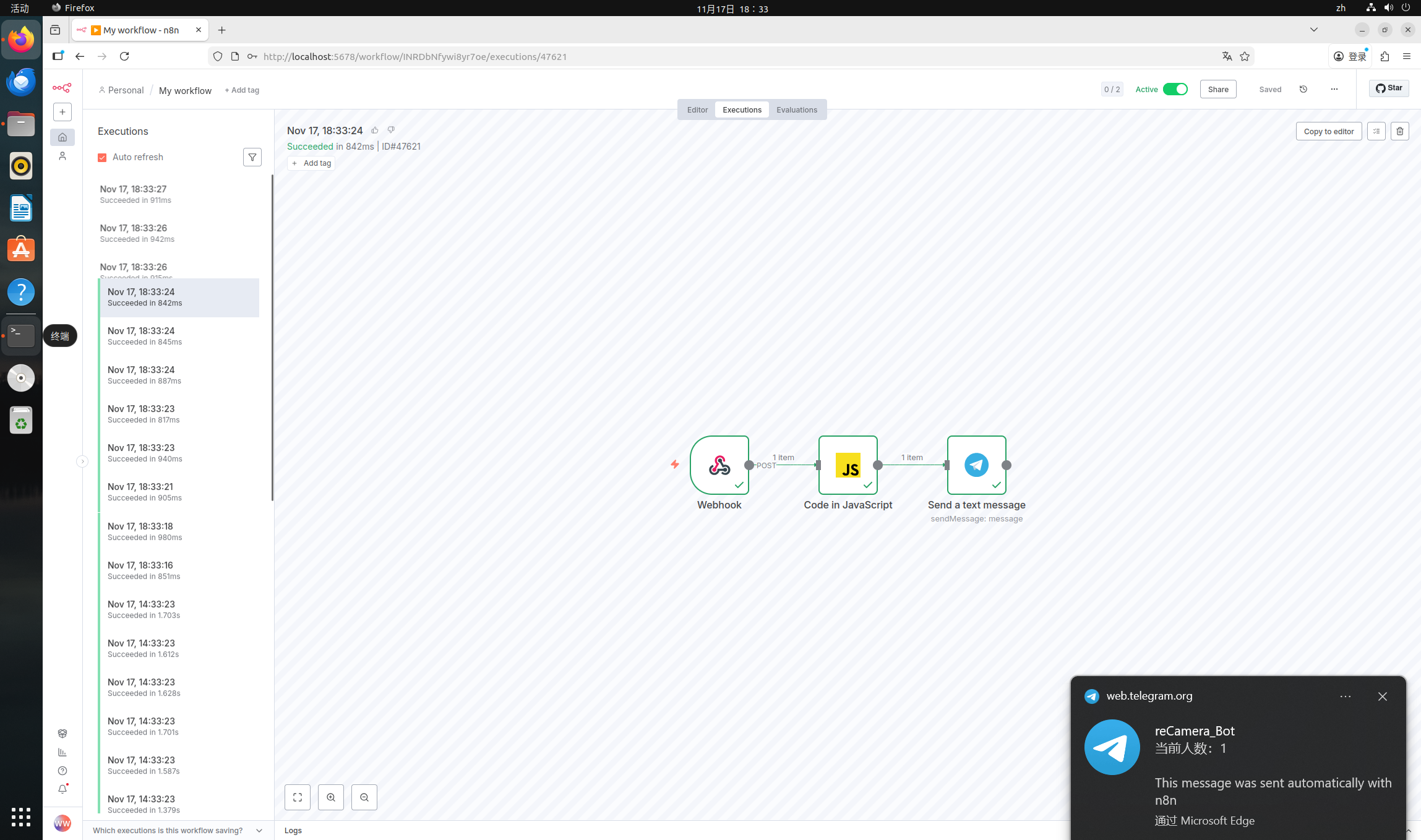
Luego revisa tu Telegram, debería haber muchos recordatorios de mensajes, en este momento, ¡has enviado exitosamente el mensaje de reCamera a Telegram!
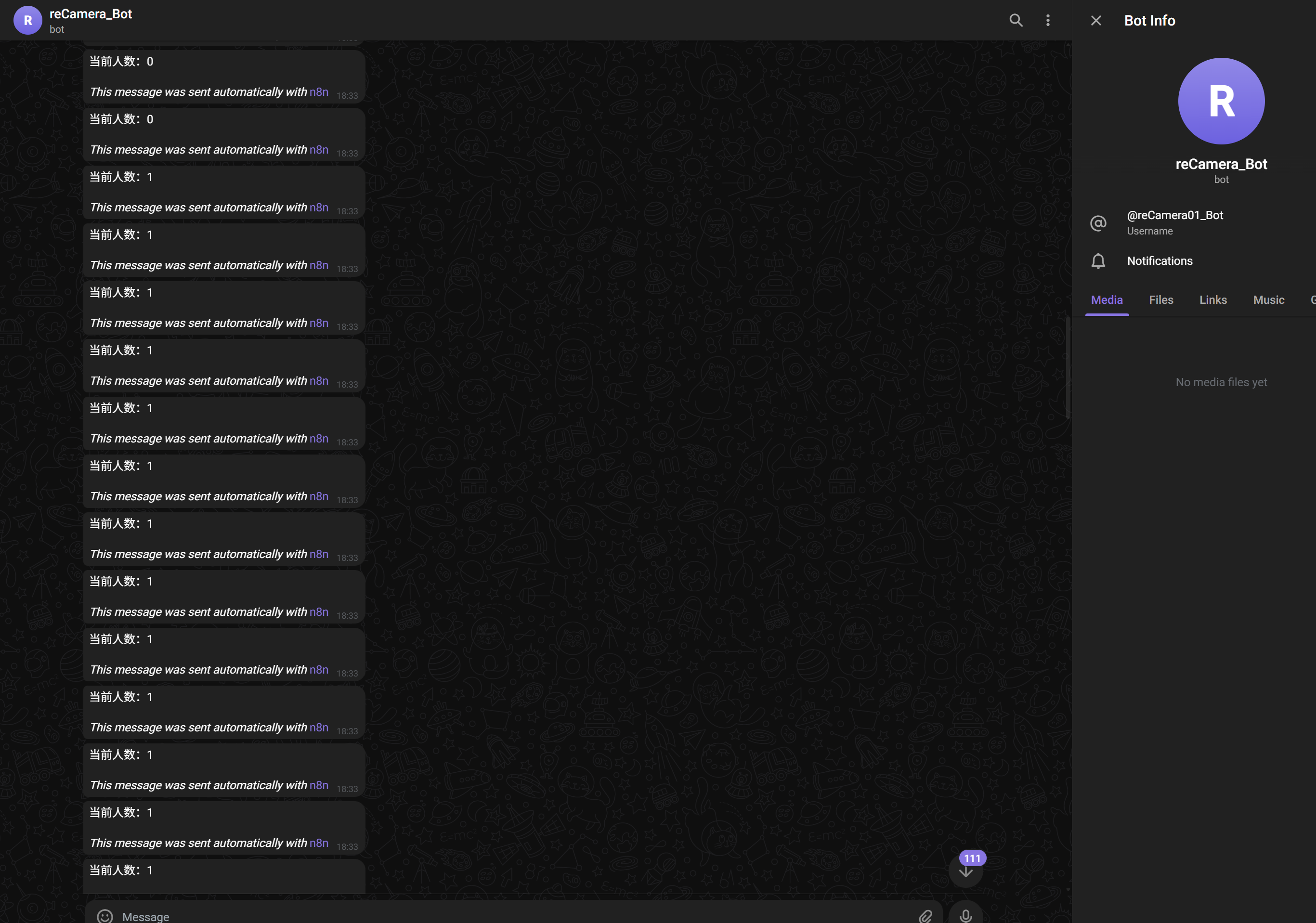
Si quieres ver el contenido de detección de un momento determinado, puedes hacer doble clic en esa marca de tiempo, y luego hacer doble clic en "Code in JavaScript" para ver la SALIDA en la derecha.
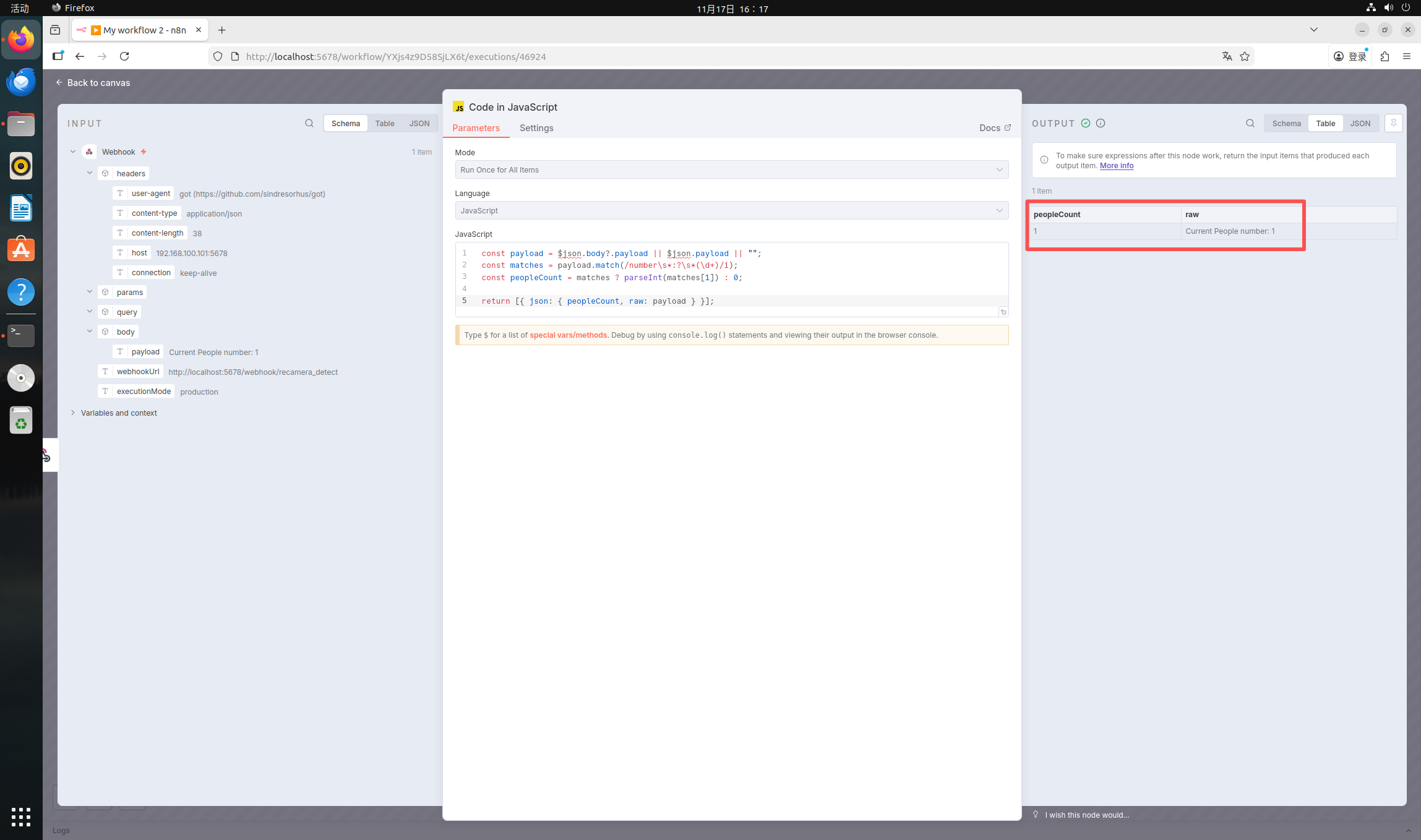
Soporte Técnico y Discusión de Productos
¡Gracias por elegir nuestros productos! Estamos aquí para brindarte diferentes tipos de soporte para asegurar que tu experiencia con nuestros productos sea lo más fluida posible. Ofrecemos varios canales de comunicación para satisfacer diferentes preferencias y necesidades.